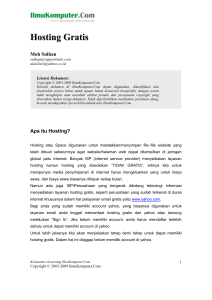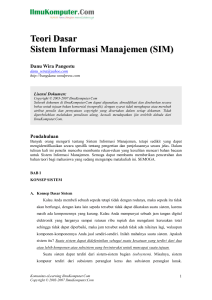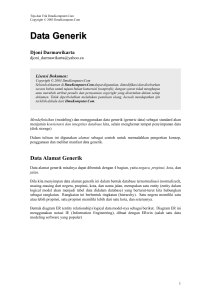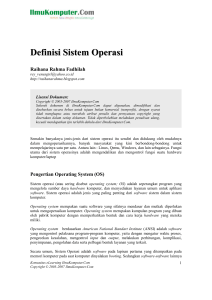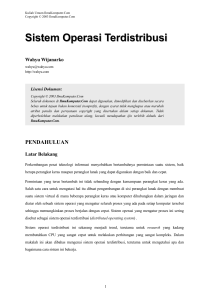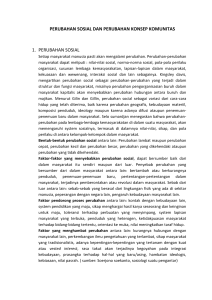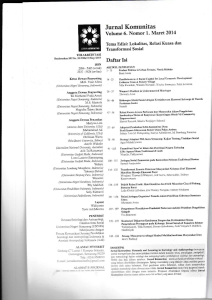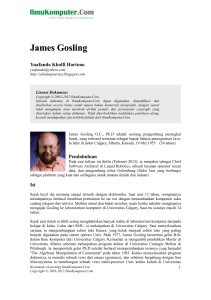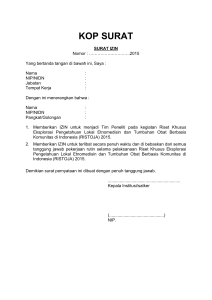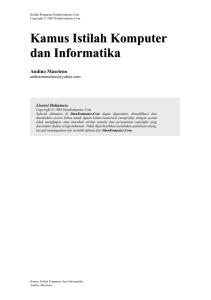Cloud Database
advertisement
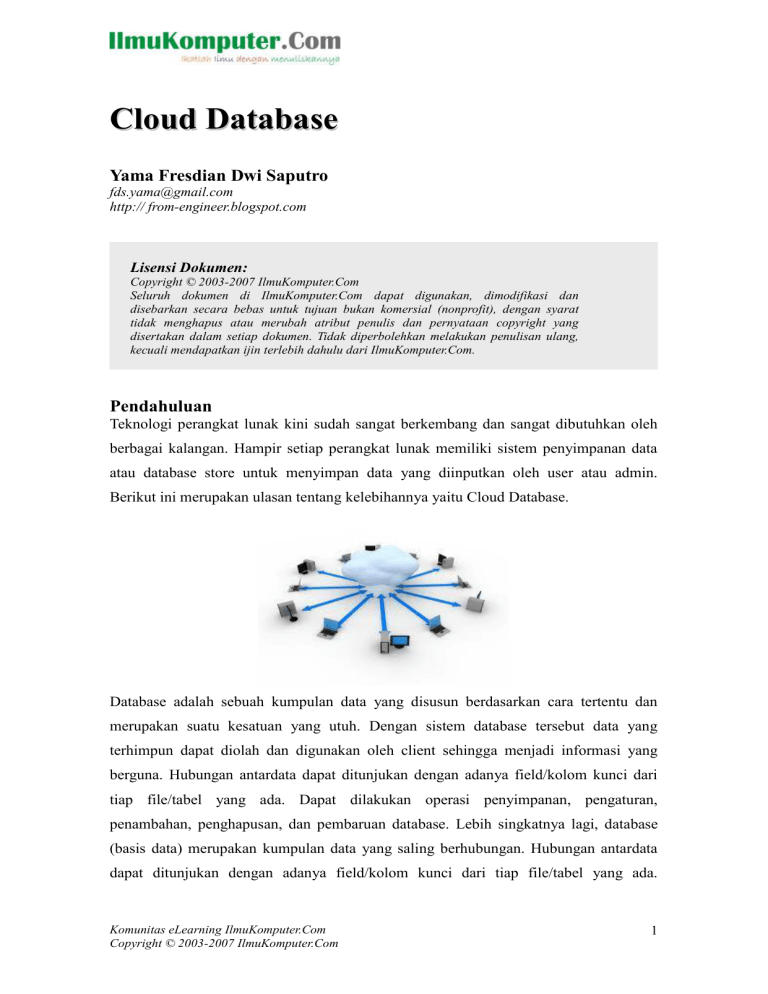
Cloud Database Yama Fresdian Dwi Saputro [email protected] http:// from-engineer.blogspot.com Lisensi Dokumen: Copyright © 2003-2007 IlmuKomputer.Com Seluruh dokumen di IlmuKomputer.Com dapat digunakan, dimodifikasi dan disebarkan secara bebas untuk tujuan bukan komersial (nonprofit), dengan syarat tidak menghapus atau merubah atribut penulis dan pernyataan copyright yang disertakan dalam setiap dokumen. Tidak diperbolehkan melakukan penulisan ulang, kecuali mendapatkan ijin terlebih dahulu dari IlmuKomputer.Com. Pendahuluan Teknologi perangkat lunak kini sudah sangat berkembang dan sangat dibutuhkan oleh berbagai kalangan. Hampir setiap perangkat lunak memiliki sistem penyimpanan data atau database store untuk menyimpan data yang diinputkan oleh user atau admin. Berikut ini merupakan ulasan tentang kelebihannya yaitu Cloud Database. Database adalah sebuah kumpulan data yang disusun berdasarkan cara tertentu dan merupakan suatu kesatuan yang utuh. Dengan sistem database tersebut data yang terhimpun dapat diolah dan digunakan oleh client sehingga menjadi informasi yang berguna. Hubungan antardata dapat ditunjukan dengan adanya field/kolom kunci dari tiap file/tabel yang ada. Dapat dilakukan operasi penyimpanan, pengaturan, penambahan, penghapusan, dan pembaruan database. Lebih singkatnya lagi, database (basis data) merupakan kumpulan data yang saling berhubungan. Hubungan antardata dapat ditunjukan dengan adanya field/kolom kunci dari tiap file/tabel yang ada. Komunitas eLearning IlmuKomputer.Com Copyright © 2003-2007 IlmuKomputer.Com 1 Database dapat bekerja karena adanya aplikasi yang bertugas untuk mengatur, menyimpan, memodifikasi data. Aplikasi itu disebut dengan software database engine dan lebih resminya disebut dengan DBMS (Database Management System). Ada banyak sekali aplikasi DBMS ini, mulai yang berjalan di komputer Personal (PC) sampai ke komputer skala mainframe. Contoh-contoh dari aplikasi database engine, misalnya seperti SQL Server oleh microsoft, MS Access oleh Microsoft, Oracle Database dibuat oleh Oracle, MySQL dibuat oleh MySQL AB, dan lain-lainnya. Sedangkan Cloud database adalah sebuah database yang dapat di akses oleh client dari cloud service yang didistribusikan ke user melalui internet oleh cloud provider. Dengan adanya cloud database, kita tidak perlu lagi menyimpan data pada hard driver, CD, ataupun hardware lainnya. Kita cukup menyimpan data pada remote database yang disediakan oleh pihak ketiga, untuk mengaksesnya, kita hanya memerlukan koneksi internet. Kelemahan Cloud database adalah dari segi keamanan karena data yang kita punya tersimpan di dalam internet yang bisa saja semua orang di dunia ini mendapatkannya dengan cara hacking. Cloud Database berkaitan erat dengan Cloud computing yang mana merupakan sebuah metode komputasi dimana kemampuan TI disediakan sebagai layanan berbasis internet. Dalam cloud computing sendiri terdapat beberapa database yang dapat digunakan. Salah satu contohnya yaitu database yang berbasis web, antara lain : Socrata, Cebase, Dabble DB. Berikut ini penjelasan dari masing-masing database berbasis web tersebut. Berikut adalah penjelasan dari masing-masing penyedia database berbasis web : 1. Socrata Awalnya website ini bernama www.blist.com, tapi karena mengalami perubahan servis dan layanan diubah menjadi Socrata yang beralamat di www.socrata.com. Socrata adalah aplikasi database online yang relatif mudah digunakan dan dirancang untuk keperluan nonteknis pebisnis, seperti spreadsheet dan pemrograman database. 2. Cebase Cebase (www.cebase.com) memungkinkan anda untuk membuat aplikasi database baru secara online dengan hanya beberapa klik dari mouse komputer anda. Anda juga dapat mendesain tampilan program database seperti membuat form, membuat kolom data entri, dan sebagainya. Data anda akan ditampilkan dalam Komunitas eLearning IlmuKomputer.Com Copyright © 2003-2007 IlmuKomputer.Com 2 tata letak seperti spreadsheet. Anda dapat menyortir, menambah, menghapus, serta menyaring dari kelompok data anda yang diinginkan. 3. Dabble DB Cara pemakaian Dabble DB (www.dabbledb.com) mirip dengan Cebase. Anda tinggal klik-klik saja pada settingan database yang ingin dibuat. DB menawarkan tiga cara untuk berbagi data. Page Option memungkinkan anda untuk mengumpulkan data dari pengguna lain, tanpa memberikan akses ke database. User Option memungkinkan pengguna lain untuk mengakses data mentah di database. Schema Option dapat mengaktifkan JavaScript API untuk membiarkan orang lain berinteraksi dengan data anda pada situs-situs lain. Selanjutnya, anda dapat mengurutkan dan menyaring data seperti membuat berbagai jenis laporan dan menggunakan data anda untuk menghasilkan grafik, kalender dan peta. Itulah ketiga contoh database pada cloud computing yang berbasis web. Selain dari databse yg berbasis web, database cloud computing yang saat ini sedang ramai dibicarakan adalah SQL Azure. Isi Berikut ini adalah langkah membuat akun serta menggungah file di web socrata.com (salah satu web developer cloud database) 1. Pertama buka situs alamat web socrata yaitu www.socrata.com lalu selanjtnya klik open data yang ada dibagian pojok kanan atas. Lihat gambar seperti berikut ini : Komunitas eLearning IlmuKomputer.Com Copyright © 2003-2007 IlmuKomputer.Com 3 2. Selanjutnya pilih sign up untuk melakukan pendaftaran akun. Lihat gambar berikut ini : 3. Selanjutnya isikan alamat email, display name serta password. Untuk password sendiri di isi dengan kombinasi angka besar kecil serta angka misal : “Delapankarakter123”, kemudian pilih “Create My Account”. Lihat gambar berikut ini : Komunitas eLearning IlmuKomputer.Com Copyright © 2003-2007 IlmuKomputer.Com 4 4. Setelah itu maka akun telah berhasil di buat, selanjutnya adalah langkah mengupload sebuah file ke akun cloud data base yang telah kita buat tadi. Langkah pertama yaitu pastikan kita sudah berada di dalam akun, kemudian klik pilihan “create anew dataset”. Lihat seperti gambar berikut ini : 5. Setelah itu akn tampil pada jendela bagian selanjutnya, kita disuguhkan tiga pilihan. Kita pilih saja yang Upload a Non-Data File karena pilihan ini bisa mengupload semua jenis tipe file. Lihat gambar berikut ini : Komunitas eLearning IlmuKomputer.Com Copyright © 2003-2007 IlmuKomputer.Com 5 6. Kemudian pilih Upload a file untuk menggunggah file yang kita inginkan. Lihat gambar seperti berikut ini : 7. Setelah itu akan muncul jendela sebagai berikut ini, pilih file yang diingkan, kemudian open. Lihat gambar sebagai berikut ini : Komunitas eLearning IlmuKomputer.Com Copyright © 2003-2007 IlmuKomputer.Com 6 8. Kemudian selanjutnya akan melakukan proses upload file ke data base yang sudah kita milikai di akun socrata.com. lihat gambar berikut ini : 9. Setelah selesai proses upload file, maka selanjutnya akan disuguhkan jendela Create a new Dataset. Pilih Next di bagian bawah halaman untuk melanjutkan. Lihat gambar berikut ini : Komunitas eLearning IlmuKomputer.Com Copyright © 2003-2007 IlmuKomputer.Com 7 10. Setelah itu akan dilakukan proses Create a new dataset. Lihat gambar seperti berikut ini : 11. Setelah selesai kita klik finish untuk mengakhirinya. Lihat gambar seperti berikut ini : Komunitas eLearning IlmuKomputer.Com Copyright © 2003-2007 IlmuKomputer.Com 8 12. Setelah selesai kita akan menuju ke jendela database yang kita miliki. Pilih manage di bagian pojok kanan atas untuk merubah hak akses agar dapat di lihat di publik. Lihat gambar seperti berikut ini : 13. Atur menjadi opsi “public” kemudian “Update”. Lihat gambar seperti berikut ini : Komunitas eLearning IlmuKomputer.Com Copyright © 2003-2007 IlmuKomputer.Com 9 14. Setelah selesai, kita kembali lagi ke home dari socrata.com , dengan tujuan untuk mengecek file yang kita upload sudah berhasil terposting ke publik atau belum.lihat gambar seperti berikut ini : 15. Maka kita akan kembali ke halaman depan dari socrata.com, kemudian pilih “Opendata” di bagian pojok kanan atas. Guna untuk mengecek hasil postingan file. Lihat gambar berikut ini : Komunitas eLearning IlmuKomputer.Com Copyright © 2003-2007 IlmuKomputer.Com 10 16. Kemudian kita akan masuk di halaman depan dari Open data, kita ubah mode “Search & Browse Dataset and views” menjadi “Newest”, hal ini bertujuan untuk melihat postingan file terbaru yang telah diunggah oleh member socrata.com. Lihat gambar berikut ini : 17. Setelah itu akan di tampilkan halaman dengan postingan file terbaru dari postingan beberapa file yang telah di unggah, termasuk file yang telah kita unggah sebelumnya. Lihat gambar berikut ini : Komunitas eLearning IlmuKomputer.Com Copyright © 2003-2007 IlmuKomputer.Com 11 18. Selesai dan selamat mencoba Komunitas eLearning IlmuKomputer.Com Copyright © 2003-2007 IlmuKomputer.Com 12 Biografi Penulis Nama Penulis : Yama Fresdian Dwi Saputro lahir 11 September 1993. Sedang menyelesaikan studi di POLITEKNIK NEGERI SEMARANG Jurusan Elektro Progdi D4 Telekomunikasi. Komunitas eLearning IlmuKomputer.Com Copyright © 2003-2007 IlmuKomputer.Com 13